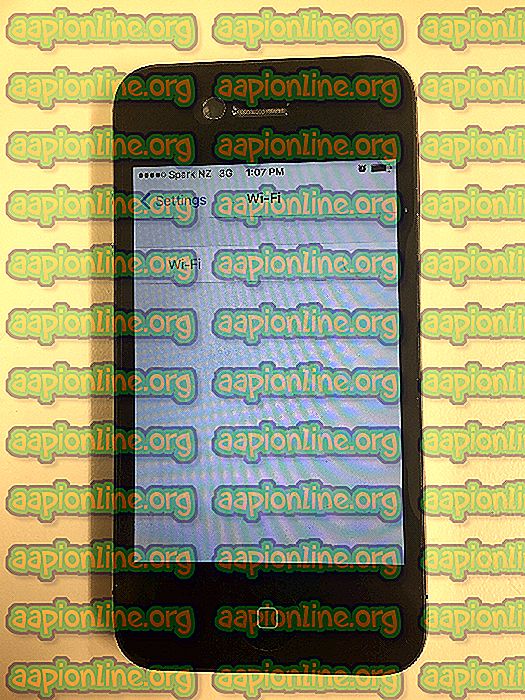Како креирати Фласхабле Зип за системске модове Андроид-а
Ако сте Андроид програмер који жели да креира апликације намењене за / системску партицију (као што су роот апликације), постоје одређене случајеве где желите да креирате флексибилни .зип за своју апликацију. То је тако да се датотеке апликација могу правилно инсталирати на / системску партицију.
Неколико других начина употребе флексибилних .зипова укључују:
- Измена ДПИ-ја
- Примјена прилагођеног фонта
- Примјена прилагођене анимације за покретање
- Уклањање или додавање системских апликација
Упућивање ваших корисника да се забрљају у датотечном систему и ручно премештају датотеке временски је губитак за све који су укључени - стварање флексибилног .зип-а много је повољнији пут. Овај водич за Аппуал показаће вам како да креирате блиц који затварач за Андроид.
Показаћемо вам и аддон.д скрипту, тако да ће промене прилагођених система преживети прљав блиц РОМ-а, тако да корисници неће морати да поново бљескају ваш зип за свако ажурирање.
Услови:
- Екплорер фајлова (МиКсплорер, Солид Екплорер)
- ЗипСигнер (за потписивање зипова) или додатак МиКс Сигнер ако користите МикПлорер
- Препоручује се резервна копија Нандроид-а
Такође би требало да припремите све датотеке које иду у зип - АПК-ове, конфигурације, анимације за покретање система итд. Организирајте све пре него што почнемо, јер је то деликатан процес.
Предложак прилагођеног ЗИП-а
Ако желите да преузмете зип шаблона који можете прилагодити сопственим потребама или га користите као базу за креирање флексибилног зип-а, можете их преузети овде:
- ТЕМПЛАТЕ СЦРИПТ: ПРЕУЗИМАЊЕ ЛИНКА (основне наредбе / морате додати своје прилагођене вредности: апликације, путање мелодија звона, покретање података ...)
- ТЕМПЛАТЕ ЗИП: ДОВНЛОАД ЛИНК (примери су увек добродошли да бисте боље разумели објашњење. Може вам помоћи да схватите како структуирати датотеке).
Предложак би требао бити довољан да почнете користити прилагођену скрипту.
Мораћете да запамтите ове главне стазе, јер су то ствари у / системској партицији на које ће обично третирати ваши фластери који се могу флексибилно:
аддон.д => резервна скрипта за преживљавање прљавог блица (користи се на пример ГАппс пакет) апликација и прив-апп => системске апликације за додавање или уклањање итд. => фонт датотеке фонта => ваш фонт медија => ваш боотаниматион.зип медији> аудио> аларми => звукови за аларме медији> аудио> обавештења => звукови за медије са обавештењима> аудио> мелодије звона => звукови за мелодије звона> звук> уи => звукови за разне ствари као што су слаба батерија, откључавање, камера, .. роот / система за буилд.проп датотеку
Увек запамтите да ће датотеке уклоњене са ових стаза бити поново инсталиране након прљавог блица, а датотеке које су ручно додате биће уклоњене. Због тога је потребно креирати скрипту која прави резервну копију ваших / системских модова.
Пример Ажурирања-скрипте
уи_принт ("+ ------------------------------------- +"); уи_принт ("| ЦЛЕАН ФЛАСХ СЦРИПТ |"); уи_принт ("| |"); уи_принт ("| од Примокорн |"); уи_принт ("+ ------------------------------------- +"); рун_програм ("/ сбин / бусибок", "умоунт", "/ систем"); рун_програм ("/ сбин / бусибок", "моунт", "/ систем"); уи_принт (""); уи_принт ("*** Брисање блоатварес ***"); делете_рецурсиве ("/систем/апп/адаваи.апк", "/ систем / апп / АдАваи", "/ систем / апп / БасицДреамс", "/ систем / апп / БоокмаркПровидер", "/ систем / апп / Цалендар", " / систем / апп / ЦалендарВидгет ", " / систем / апп / ЦМФилеМанагер ", " / систем / апп / ЦМВаллпаперс ", " / систем / апп / ДескЦлоцк ", " / систем / апп / Елевен ", " / систем / апп / Е-пошта ", " / систем / апп / ЕкацтЦалцулатор ", " / систем / апп / Екцханге2 ", " / систем / апп / Гелло ", " / систем / апп / ХекоЛибре ", " / систем / апп / Јелли ", " / систем / апп / ЛивеВаллпаперсПицкер ", " / систем / апп / ЛоцкЦлоцк ", " / систем / апп / мессагинг ", " / систем / апп / МиКсплорер ", " / систем / апп / НекусЛаунцхер ", " / систем / апп / Пхонограпх ", " / / апп / апп / ПхотоТабле ", " / систем / апп / ПицоТтс ", " / систем / апп / ПицоТТС ", " / систем / апп / РесуррецтионСтатс ", " / систем / апп / СоундРецордер ", " / / апп / Терминал ", " / систем / апп / ТугаБровсер ", " / систем / апп / Валлпапер ", " / систем / апп / ВаллпаперПицкерГоогле ", " / систем / прив-апп / АудиоФКС ", " / систем / прив- апп / Цхроме ", " / систем / прив-апп / Галлери2 ", " / систем / прив-апп / МусицФКС ", " / систем / прив-апп / ОнеПлусЦамера ", " / систем / прив- апп / ОнеПлусГаллери ", " / систем / прив-апп / ОнеПлусМусиц ", " / систем / прив-апп / Рецордер ", " / систем / прив-апп / Сцреенцаст ", " / систем / прив-апп / Снап ", " / систем / прив-апп / СнапдрагонЦамера ", " / систем / прив-апп / СнапдрагонГаллери ", " / систем / прив-апп / ВеатхерМанагерСервице ", " / систем / прив-апп / ВеатхерПровидер ", " / систем / прив-апп / Ознака "); уи_принт ("Инсталирање апликација и модова итд."); схов_прогресс (8.800000, 5); пацкаге_ектрацт_дир ("систем", "/ систем /"); уи_принт ("*** Фиксирање дозвола ***"); сет_перм (0, 0, 0755, "/систем/аддон.д/99-дирти.сх"); сет_перм (0, 0, 0644, "/систем/етц/гпс.цонф"); сет_перм (0, 0, 0644, "/систем/фонтс/Робото-Регулар.ттф"); сет_перм (0, 0, 0644, "/систем/медиа/аудио/рингтонес/ПластицРинг.огг"); сет_перм (0, 0, 0644, "/систем/прив-апп/Пхонески.апк"); сет_перм (0, 0, 0644, "/систем/прив-апп/мицроГ.апк"); сет_перм (0, 0, 0644, "/систем/прив-апп/Гсам.апк"); сет_перм (0, 0, 0644, "/систем/прив-апп/ББС.апк"); сет_перм (0, 0, 0644, "/систем/прив-апп/В4А-Магиск.апк"); рун_програм ("/ сбин / бусибок", "моунт", "/ дата"); пацкаге_ектрацт_дир ("подаци", "/ подаци /"); сет_перм (0, 0, 0755, "/дата/лоцал/афсцрипт.сх"); схов_прогресс (8.800000, 5); рун_програм ("/ сбин / бусибок", "умоунт", "/ дата"); рун_програм ("/ сбин / бусибок", "умоунт", "/ систем"); уи_принт (""); уи_принт ("Готово."); уи_принт ("Спреман за поновно покретање."); Напомена: уи_принт (""); је за текстуалну поруку. Ове линије не раде ништа.
Увек треба да демонтирате и поново монтирате партицију пре него што радите на њој.
рун_програм ("/ сбин / бусибок", "умоунт", "/ систем"); рун_програм ("/ сбин / бусибок", "моунт", "/ систем"); Да бисте уклонили системске компоненте / апликације, ставите зарез на крај сваког ретка, осим последњег.
делете_рецурсиве ("/систем/апп/адаваи.апк", "/ систем / апп / АдАваи", ........................ "/ систем / прив-апп / ВеатхерПровидер ", " / систем / прив-апп / Таг "); Издвојите системске датотеке које желите да инсталирате.
пацкаге_ектрацт_дир ("систем", "/ систем /"); Подесите дозволе за датотеке. сет_перм (0, 0, 0755, "/систем/аддон.д/99-дирти.сх"); .............. сет_перм (0, 0, 0644, "/систем/прив-апп/В4А-Магиск.апк"); Учините исто али за фасциклу / дата. Тако ћете монтирати партицију, екстрахирати податке које желите додати и поставити дозволе.
рун_програм ("/ сбин / бусибок", "моунт", "/ дата"); пацкаге_ектрацт_дир ("подаци", "/ подаци /"); сет_перм (0, 0, 0755, "/дата/лоцал/афсцрипт.сх"); Даље ћете демонтирати модификоване партиције.
рун_програм ("/ сбин / бусибок", "умоунт", "/ дата"); рун_програм ("/ сбин / бусибок", "умоунт", "/ систем"); Пример скрипте Аддон.Д
#! / сбин / сх # # /систем/аддон.д/99-дирти.сх # / систем се форматира и поново инсталира, а затим се те датотеке обнављају. #. /тмп/бацкуптоол.фунцтионс лист_филес () {цат < Направите листу датотека које желите да задржите након прљавог блица.
лист_филес () {мачка < РМ -РФ датотеке које не желите да будете инсталирани након прљавог блица (системске датотеке које сте уклонили у својој модификацији и које ће се поново инсталирати из прљавог блица)
рм -рф /систем/апп/адаваи.апк рм -рф / систем / апп / АдАваи рм -рф / систем / апп / БасицДреамс рм -рф / систем / апп / БоокмаркПровидер ............ .................................... рм -рф / систем / прив-апп / ВеатхерПровидер рм -рф / систем / прив-апп / Таг ;;
Како креирати флексибилни Андроид Зип
МиКсплорер ћемо користити за то, јер је то најбољи роот Екплорер и менаџер датотека за Андроид, спуштене руке.
- Прво одаберите све мапе које ће бити укључене у зип и изаберите Архивирај.

- Потврдите креирање своје архивске датотеке, додијелите јој име и одаберите Сторе.

- Створиће се ваш бљештави зип, па одаберите зип датотеку, а затим је потпишите (помоћу МиКс потписног додатка)
- Сада изаберите ТестКеи да бисте само проверили да ли има грешака у потпису.
- Сада можете да бљеснете зип - препоручите да га преместите на / СДцард да бисте га лако пронашли из прилагођеног опоравка.
Завршне белешке
Ваш бљескаљиви зип мора бити инсталиран након чистог бљеска или након брисања / системске партиције и обављања прљавог блица вашег РОМ-а. Скрипта за ажурирање уклониће и додати системске датотеке које сте навели у својој скрипти - али оставите скрипту аддон.д на миру, јер ће свој посао обавити без вас ометања.
Након прве инсталације, пажљиво проверите системску партицију да бисте били сигурни да је све исправно - датотеке су уклоњене итд. Можда сте имали погрешку у имену датотеке и није уклоњена, дешава се.